Eclipse - Навигация
Навигация по рабочему пространству Eclipse
Меню навигации содержит ряд пунктов меню, которые позволяют быстро находить ресурс и переходить к нему.
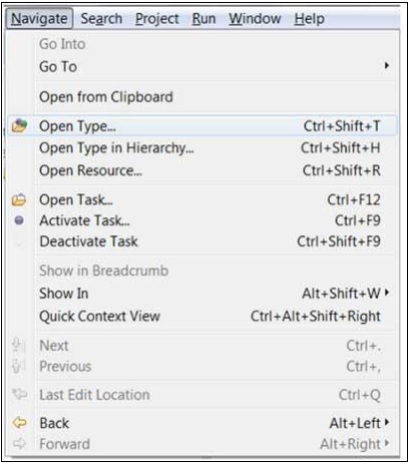
Среди них, как правило, очень полезны пункты меню «Открытый тип», «Открытый тип в иерархии» и «Открытый ресурс».
Открытый Тип
Пункт меню «Открыть тип» вызывает диалоговое окно, в котором можно найти тип Java. В текстовом поле фильтра введите либо полное имя, либо имя класса. Символ '*', обозначающий 0 или более символов, и '?' который обозначает один символ, может использоваться для указания шаблонов. В диалоговом окне будут показаны все имена, соответствующие заданному шаблону.
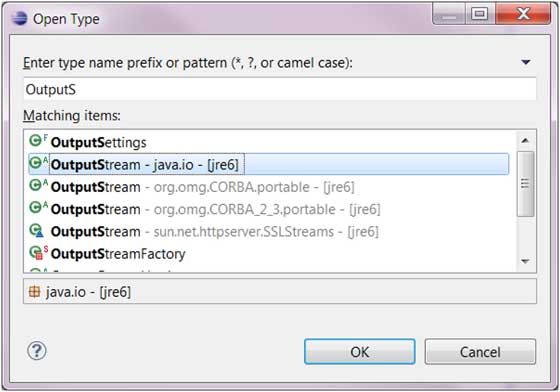
Выберите интересующий вас тип и нажмите OK.
Eclipse откроет редактор, показывающий выбранный тип. Если исходный код недоступен для выбранного типа, он будет использовать редактор файлов классов для отображения байтового кода выбранного типа.
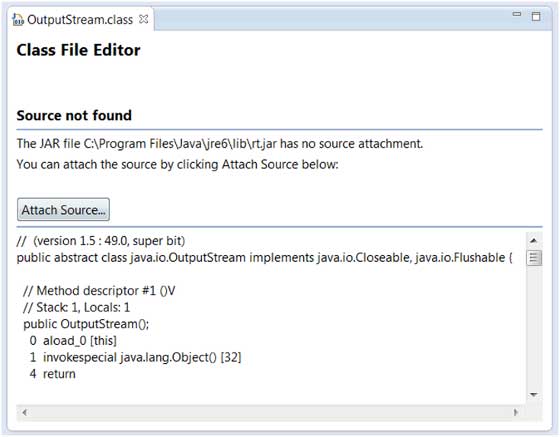
Вы можете использовать кнопку «Прикрепить исходный код», чтобы указать, где находится исходный код класса.
Исходный код для типов, поставляемых с дистрибутивом java, находится в src.zip, который находится в домашней папке java.
Открытый тип в иерархии
Пункты меню «Открыть тип в иерархии» позволяют открывать тип в представлении «Иерархия типов». Диалоговое окно «Открыть тип в иерархии» можно использовать для поиска любого типа Java в пути сборки.

После выбора типа его иерархия отображается в представлении «Иерархия типов».
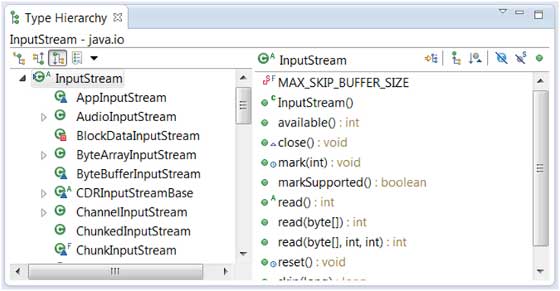
Иерархия типов - отличное представление для изучения иерархии типа. В левой части панели доступны его супертип и подтип. На правой боковой панели отображаются атрибуты и методы выбранного типа.
Открытый ресурс
Пункт меню открытых ресурсов можно использовать для поиска файла в рабочей области. Символ '*', обозначающий 0 или более символов, и '?' который обозначает один символ, может использоваться для указания шаблонов. В диалоговом окне будут показаны все имена, соответствующие заданному шаблону.
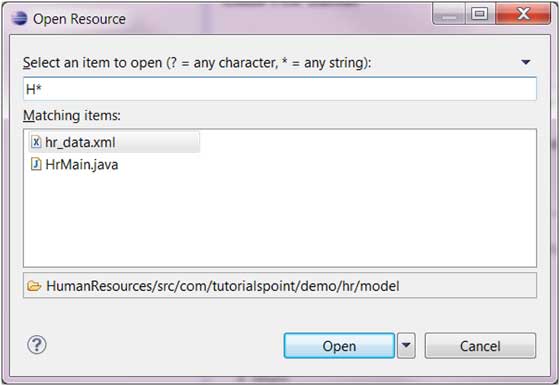
Выберите файл, который вы хотите открыть в редакторе, и нажмите кнопку ОК.